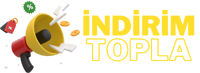Teams Sohbet Nasıl Açılır?
1. Teams Uygulamasını Açın ve Giriş Yapın
Teams sohbetine başlamak için ilk adım, Microsoft Teams uygulamasını açmak ve hesabınıza giriş yapmaktır. Teams, genellikle masaüstü uygulaması olarak kullanılır, ancak web tarayıcısı veya mobil uygulama üzerinden de erişilebilir. Bilgisayarınızda Teams uygulamasını bulun ve açın. Ardından, gerekli kimlik doğrulamasını yaparak hesabınıza giriş yapın.
2. Sol Kenar Menüsünden "Sohbetler" Sekmesine Geçin
Teams uygulamasına giriş yaptıktan sonra, sol kenar menüsünde birkaç seçenek göreceksiniz. Sohbetler sekmesine erişmek için sol kenar menüsünde bulunan sohbet simgesine tıklayın. Bu adım, sohbetlerinize erişmek için gerekli olan yerdir. Burada, önceki sohbetlerinizi görebilir veya yeni sohbetler başlatabilirsiniz.
3. "Yeni Sohbet" Butonuna Tıklayın
Sohbetler sekmesine geldikten sonra, yeni bir sohbet başlatmak için "Yeni Sohbet" butonuna tıklayın. Bu buton genellikle ekranın sağ üst köşesinde bulunur ve yeni bir sohbet başlatmak için kullanılır. Butona tıkladığınızda, size sohbet için birkaç seçenek sunulacaktır.
4. Sohbet Başlatma Seçeneklerini Belirleyin
"Yeni Sohbet" butonuna tıkladıktan sonra, bir sohbet başlatma penceresi açılacaktır. Burada, sohbetiniz için birkaç seçenek belirleyebilirsiniz. Öncelikle, sohbeti başlatmak istediğiniz kişilerin veya grupların adlarını girin. Ardından, isteğe bağlı olarak bir konu veya başlık belirleyebilirsiniz.
5. Sohbeti Başlatın ve Mesajlarınızı Gönderin
Sohbeti başlatmak için, seçenekleri belirledikten sonra, "Başlat" veya "Gönder" gibi bir butona tıklayın. Bu adımdan sonra, sohbetiniz aktif hale gelecek ve seçtiğiniz kişilere veya gruba bir davet gönderilecektir. Artık sohbet penceresine mesajlarınızı yazabilir ve gönderebilirsiniz.
6. Sohbeti İstediğiniz Gibi Kullanın ve Yönetin
Sohbet başladıktan sonra, Teams'in sunduğu çeşitli özellikleri kullanarak sohbetinizi istediğiniz şekilde yönetebilirsiniz. Metin mesajları gönderebilir, dosyalar paylaşabilir, emoji ve çıkartmalar ekleyebilir ve hatta video veya sesli aramalar yapabilirsiniz. Teams, iletişiminizi etkili bir şekilde yönetmenize ve işbirliği yapmanıza olanak tanır.
Benzer Sorular ve Cevapları
S: Teams'te Grup Sohbeti Nasıl Başlatılır?
C: Teams uygulamasını açın, sol kenar menüsünden "Sohbetler" sekmesine geçin, "Yeni Sohbet" butonuna tıklayın, grup üyelerini seçin ve sohbeti başlatın.
S: Teams Mobil Uygulamasında Sohbet Nasıl Açılır?
C: Teams mobil uygulamasını açın, alt menüden "Sohbetler" sekmesine geçin, "+" simgesine tıklayın, kişileri seçin ve sohbeti başlatın.
S: Teams Web Sürümünde Sohbet Nasıl Başlatılır?
C: Teams web sürümüne tarayıcınızdan giriş yapın, sol kenar menüsünden "Sohbetler" sekmesine geçin, "Yeni Sohbet" butonuna tıklayın, kişileri seçin ve sohbeti başlatın.
Bu adımları izleyerek, Microsoft Teams üzerinde kolayca bir sohbet başlatabilir ve işbirliği yapmaya başlayabilirsiniz. Teams'in sunduğu iletişim ve işbirliği araçlarıyla, ekibinizle daha etkili bir şekilde iletişim kurabilir ve projeler üzerinde işbirliği yapabilirsiniz.
1. Teams Uygulamasını Açın ve Giriş Yapın
Teams sohbetine başlamak için ilk adım, Microsoft Teams uygulamasını açmak ve hesabınıza giriş yapmaktır. Teams, genellikle masaüstü uygulaması olarak kullanılır, ancak web tarayıcısı veya mobil uygulama üzerinden de erişilebilir. Bilgisayarınızda Teams uygulamasını bulun ve açın. Ardından, gerekli kimlik doğrulamasını yaparak hesabınıza giriş yapın.
2. Sol Kenar Menüsünden "Sohbetler" Sekmesine Geçin
Teams uygulamasına giriş yaptıktan sonra, sol kenar menüsünde birkaç seçenek göreceksiniz. Sohbetler sekmesine erişmek için sol kenar menüsünde bulunan sohbet simgesine tıklayın. Bu adım, sohbetlerinize erişmek için gerekli olan yerdir. Burada, önceki sohbetlerinizi görebilir veya yeni sohbetler başlatabilirsiniz.
3. "Yeni Sohbet" Butonuna Tıklayın
Sohbetler sekmesine geldikten sonra, yeni bir sohbet başlatmak için "Yeni Sohbet" butonuna tıklayın. Bu buton genellikle ekranın sağ üst köşesinde bulunur ve yeni bir sohbet başlatmak için kullanılır. Butona tıkladığınızda, size sohbet için birkaç seçenek sunulacaktır.
4. Sohbet Başlatma Seçeneklerini Belirleyin
"Yeni Sohbet" butonuna tıkladıktan sonra, bir sohbet başlatma penceresi açılacaktır. Burada, sohbetiniz için birkaç seçenek belirleyebilirsiniz. Öncelikle, sohbeti başlatmak istediğiniz kişilerin veya grupların adlarını girin. Ardından, isteğe bağlı olarak bir konu veya başlık belirleyebilirsiniz.
5. Sohbeti Başlatın ve Mesajlarınızı Gönderin
Sohbeti başlatmak için, seçenekleri belirledikten sonra, "Başlat" veya "Gönder" gibi bir butona tıklayın. Bu adımdan sonra, sohbetiniz aktif hale gelecek ve seçtiğiniz kişilere veya gruba bir davet gönderilecektir. Artık sohbet penceresine mesajlarınızı yazabilir ve gönderebilirsiniz.
6. Sohbeti İstediğiniz Gibi Kullanın ve Yönetin
Sohbet başladıktan sonra, Teams'in sunduğu çeşitli özellikleri kullanarak sohbetinizi istediğiniz şekilde yönetebilirsiniz. Metin mesajları gönderebilir, dosyalar paylaşabilir, emoji ve çıkartmalar ekleyebilir ve hatta video veya sesli aramalar yapabilirsiniz. Teams, iletişiminizi etkili bir şekilde yönetmenize ve işbirliği yapmanıza olanak tanır.
Benzer Sorular ve Cevapları
S: Teams'te Grup Sohbeti Nasıl Başlatılır?
C: Teams uygulamasını açın, sol kenar menüsünden "Sohbetler" sekmesine geçin, "Yeni Sohbet" butonuna tıklayın, grup üyelerini seçin ve sohbeti başlatın.
S: Teams Mobil Uygulamasında Sohbet Nasıl Açılır?
C: Teams mobil uygulamasını açın, alt menüden "Sohbetler" sekmesine geçin, "+" simgesine tıklayın, kişileri seçin ve sohbeti başlatın.
S: Teams Web Sürümünde Sohbet Nasıl Başlatılır?
C: Teams web sürümüne tarayıcınızdan giriş yapın, sol kenar menüsünden "Sohbetler" sekmesine geçin, "Yeni Sohbet" butonuna tıklayın, kişileri seçin ve sohbeti başlatın.
Bu adımları izleyerek, Microsoft Teams üzerinde kolayca bir sohbet başlatabilir ve işbirliği yapmaya başlayabilirsiniz. Teams'in sunduğu iletişim ve işbirliği araçlarıyla, ekibinizle daha etkili bir şekilde iletişim kurabilir ve projeler üzerinde işbirliği yapabilirsiniz.